คู่มือการกำจัด Netflix Ransomware (ถอนการติดตั้ง Netflix Ransomware)
Netflix Ransomwareเป็นโปรแกรมที่เป็นอันตรายที่ปลอมตัวเองเป็นเครื่องกำเนิดไฟฟ้าบัญชี Netflix ฟรี ในความเป็นจริง มันเป็นที่ห่างไกลจากการซอฟต์แวร์ที่มีประโยชน์ ย่องไปยังคอมพิวเตอร์อย่างผิดกฎหมายด้วยความตั้งใจได้รับเงินจากผู้ใช้ทั้งหมดมันไม่ได้ เวลาเขียน มันไม่ได้เข้ารหัสไฟล์เช่นทำติดเชื้ออื่น ๆ ransomware แต่มันอาจถูกปรับปรุงในอนาคต และเริ่มปฏิบัติในวิธีแตกต่าง ทั้งสองวิธี ผู้ใช้ที่พบรุ่นใด ๆ ของภัยคุกคามนี้ควรไปเอา Netflix Ransomware ทั้งหมดจากคอมพิวเตอร์ของตนโดยเร็ว
Netflix Ransomware หยดของแฟ้มที่ปฏิบัติการ% APPDATA%MicrosoftWindowsscreentogif สถาน ransom.jpg % USERPROFILE % และทำให้เปิด instructions.txt บนเดสก์ท็อปหลังจากแทรกซึมประสบความสำเร็จ เพื่อการกำจัดจะแน่นอนไม่ใช่งานง่ายสำหรับผู้ใช้ทั่ว โชคดี ทีมงานผู้เชี่ยวชาญพร้อมที่จะช่วยในการดูแลของการติดเชื้อคอมพิวเตอร์อันตรายนี้ได้ อ่านบทความนี้ และทำ ตามคู่มือกำจัดคู่มือที่จัดทำ
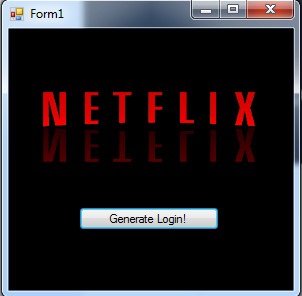
ดาวน์โหลดเครื่องมือการเอาออกเอา Netflix Ransomware
เมื่อผู้ใช้ได้รับการติดเชื้อ Netflix Ransomware พวกเขาแรกเห็นหน้าต่าง Form1 ที่ มีป้ายชื่อ Netflix และปุ่มเข้าสู่ระบบสร้าง อาชญากรไซเบอร์พยายามหลอกผู้ใช้ให้หลงเชื่อว่า พวกเขามีงาน Netflix บัญชีเครื่องกำเนิดไฟฟ้า เพื่อเปิดหน้าต่างขนาดเล็กที่มีชื่อที่ประกอบด้วยชื่อผู้ใช้และรหัสผ่านข้อมูลบัญชีเมื่อผู้ใช้คลิกที่ปุ่มเข้าสู่ระบบ แน่นอน รายละเอียดการเข้าสู่ระบบให้มีการปลอม และไม่มีอะไรจะทำอย่างไรกับ Netflix ในความคิดของนักวิจัย การเข้ารหัสของแฟ้มควรเกิดขึ้นมากเกินไปหลังจากคลิกที่เข้าสู่ระบบสร้าง!, แต่รุ่นปัจจุบันของการติดเชื้อนี้ไม่ทำ มัน ransom.jpg ตั้งค่าเป็นพื้นหลังเดสก์ท็อป และสถานเปิด instructions.txt บนเดสก์ท็อปเท่านั้น ไฟล์แรกประกอบด้วยข้อความต่อไปนี้:
Data on your device has been locked
Follow the instructions to unlock your data
Open Instructions.txt on your Desktop
เมื่อผู้ใช้เปิดไฟล์ instructions.txt พวกเขาพบการไถ่หมายเหตุอ้างว่า มีการเข้ารหัสลับแฟ้มทั้งหมด ด้วยเป็น “ทหารชั้นอัลกอริธึมการเข้ารหัส (AES 256)” และวิธีเดียวที่จะรับกลับส่ง $100 ใน Bitcoins เป็นไปได้ว่า ไฟล์ทั้งหมดจะเหมือนเดิม จึง ไม่รีบจ่ายค่าไถ่ ถ้ามันเกิดขึ้นว่า ไม่มีจริง ๆ ในการเข้าถึงแฟ้มส่วนบุคคล เช่นรูปภาพ เอกสาร เพลง และ วิดีโอ คุณควรพิจารณาอย่างรอบคอบว่าจะทำ แน่นอน คุณสามารถไปจ่ายเงินรับ SE Decrypter แต่ ไม่สามารถ มีไม่รับประกันว่า คุณสามารถดาวน์โหลดได้ และจะมีผล ดังนั้น ผู้เชี่ยวชาญแนะนำพยายามถอดรหัสลับแฟ้ม โดย decryptor พิเศษ ผู้ใช้อย่างไรหากพบว่า ถูกล็อกไฟล์ของพวกเขาจะลบ Netflix Ransomware และกู้คืนแฟ้มจากการสำรองข้อมูลที่อยู่ภายนอกคอมพิวเตอร์แล้ว ซอฟต์แวร์กู้คืนข้อมูลฟรีอาจเป็นประโยชน์ ดังนั้นจึงควรลองเครื่องมือกู้คืนฟรีที่มีชื่อเสียงบนเว็บได้ด้วย ถ้าไม่มีอะไรช่วย อาจตัดสินใจรอจนกว่าผู้เชี่ยวชาญพัฒนาคีย์ถอดรหัสฟรีสมาร์ท
วางเพียงเช่นภัยคุกคามภายใต้ประเภทของ ransomware, Netflix Ransomware อาจยังสามารถแพร่กระจายเป็นเครื่องกำเนิดไฟฟ้าฟรี Netflix ในอีเมลขยะ มันมักจะมาเป็นสิ่งที่แนบ เป็นงานวิจัยได้แสดงให้เห็น และปรากฏขึ้นบนคอมพิวเตอร์เมื่อผู้ใช้เปิดสิ่งที่แนบมาที่อีเมล์ที่เป็นอันตราย คือการกระจายของ ransomware ที่นิยม แต่มัน ไม่ แน่นอน หนึ่งเดียวที่ใช้ โดยอาชญากรไซเบอร์ มันได้รับการเปิดเผยว่า ผู้ใช้ที่พบ Netflix Ransomware สามารถดาวน์โหลดมันจากชนิดของเว็บไซต์ที่ไม่ดีบางเกินไป แน่นอน มีวัตถุประสงค์เพื่อดาวน์โหลดกำเนิด Netflix ไม่แอพลิเคชันที่เป็นอันตราย เนื่องจากมีโปรแกรมที่เป็นอันตรายจำนวนมากแพร่กระจายเป็นซอฟต์แวร์ที่มีประโยชน์นี้ มันอาจจะค่อนข้างยากที่จะปกป้องคอมพิวเตอร์จากอันตรายโดยความช่วยเหลือ เพื่อความปลอดภัยผู้เชี่ยวชาญแนะนำการติดตั้งโปรแกรมรักษาความปลอดภัยบนระบบ มัลแวร์จะไม่ทำให้เกิดอันตรายใด ๆ ถ้าซอฟต์แวร์ความปลอดภัยจะถูกเก็บไว้ใช้งาน 24/7/365
วิธีการลบ Netflix Ransomware
วิธีการกำจัดด้วยตนเองคือเลือกที่จะลบ Netflix Ransomware แฟ้มแต่ละภัยคุกคามนี้ได้ลดลงบนคอมพิวเตอร์ได้ที่จะพบ และเอาออกต่างหาก ปรึกษาแนะนำด้านล่างบทความนี้หากคุณไม่ทราบว่าจะเริ่มต้น อีกวิธีหนึ่งคือ คุณสามารถใช้โปรแกรมสแกนอัตโนมัติเพื่อขจัด Netflix Ransomware จากเครื่องคอมพิวเตอร์ของคุณ
เรียนรู้วิธีการเอา Netflix Ransomware ออกจากคอมพิวเตอร์ของคุณ
- ขั้นตอนที่ 1. การลบ Netflix Ransomware ออกจาก Windows ได้อย่างไร
- ขั้นตอนที่ 2. เอา Netflix Ransomware จากเว็บเบราว์เซอร์ได้อย่างไร
- ขั้นตอนที่ 3. การตั้งค่าเบราว์เซอร์ของคุณได้อย่างไร
ขั้นตอนที่ 1. การลบ Netflix Ransomware ออกจาก Windows ได้อย่างไร
a) เอา Netflix Ransomware ที่เกี่ยวข้องกับแอพลิเคชันจาก Windows XP
- คลิกที่ Start
- เลือกแผงควบคุม

- เลือกเพิ่ม หรือเอาโปรแกรมออก

- คลิกที่ Netflix Ransomware ซอฟต์แวร์ที่เกี่ยวข้อง

- คลิกลบ
b) ถอนการติดตั้งโปรแกรมที่เกี่ยวข้อง Netflix Ransomware จาก Windows 7 และ Vista
- เปิดเมนู'เริ่ม'
- คลิกที่'แผงควบคุม'

- ไปถอนการติดตั้งโปรแกรม

- Netflix Ransomware เลือกที่เกี่ยวข้องกับโปรแกรมประยุกต์
- คลิกถอนการติดตั้ง

c) ลบ Netflix Ransomware ที่เกี่ยวข้องกับแอพลิเคชันจาก Windows 8
- กด Win + C เพื่อเปิดแถบเสน่ห์

- เลือกการตั้งค่า และเปิด'แผงควบคุม'

- เลือกถอนการติดตั้งโปรแกรม

- เลือกโปรแกรมที่เกี่ยวข้อง Netflix Ransomware
- คลิกถอนการติดตั้ง

ขั้นตอนที่ 2. เอา Netflix Ransomware จากเว็บเบราว์เซอร์ได้อย่างไร
a) ลบ Netflix Ransomware จาก Internet Explorer
- เปิดเบราว์เซอร์ของคุณ และกด Alt + X
- คลิกที่'จัดการ add-on '

- เลือกแถบเครื่องมือและโปรแกรมเสริม
- ลบส่วนขยายที่ไม่พึงประสงค์

- ไปค้นหาผู้ให้บริการ
- ลบ Netflix Ransomware และเลือกเครื่องมือใหม่

- กด Alt + x อีกครั้ง และคลิกที่ตัวเลือกอินเทอร์เน็ต

- เปลี่ยนโฮมเพจของคุณบนแท็บทั่วไป

- คลิกตกลงเพื่อบันทึกการเปลี่ยนแปลงที่ทำ
b) กำจัด Netflix Ransomware จาก Mozilla Firefox
- Mozilla เปิด และคลิกที่เมนู
- เลือกโปรแกรม Add-on และย้ายไปยังส่วนขยาย

- เลือก และลบส่วนขยายที่ไม่พึงประสงค์

- คลิกที่เมนูอีกครั้ง และเลือกตัวเลือก

- บนแท็บทั่วไปแทนโฮมเพจของคุณ

- ไปที่แท็บค้นหา และกำจัด Netflix Ransomware

- เลือกผู้ให้บริการค้นหาเริ่มต้นของใหม่
c) ลบ Netflix Ransomware จาก Google Chrome
- เปิดตัว Google Chrome และเปิดเมนู
- เลือกเครื่องมือเพิ่มเติม และไปขยาย

- สิ้นสุดโปรแกรมเสริมเบราว์เซอร์ที่ไม่พึงประสงค์

- ย้ายไปการตั้งค่า (ภายใต้นามสกุล)

- คลิกตั้งค่าหน้าในส่วนเริ่มต้นใน

- แทนโฮมเพจของคุณ
- ไปที่ส่วนค้นหา และคลิกการจัดการเครื่องมือค้นหา

- จบ Netflix Ransomware และเลือกผู้ให้บริการใหม่
ขั้นตอนที่ 3. การตั้งค่าเบราว์เซอร์ของคุณได้อย่างไร
a) Internet Explorer ใหม่
- เปิดเบราว์เซอร์ของคุณ และคลิกที่ไอคอนเกียร์
- เลือกตัวเลือกอินเทอร์เน็ต

- ย้ายไปขั้นสูงแท็บ และคลิกตั้งค่าใหม่

- เปิดใช้งานการลบการตั้งค่าส่วนบุคคล
- คลิกตั้งค่าใหม่

- เริ่ม Internet Explorer
b) รี Firefox มอซิลลา
- เปิดตัวมอซิลลา และเปิดเมนู
- คลิกที่วิธีใช้ (เครื่องหมายคำถาม)

- เลือกข้อมูลการแก้ไขปัญหา

- คลิกที่ปุ่มรีเฟรช Firefox

- เลือกรีเฟรช Firefox
c) Google Chrome ใหม่
- เปิด Chrome และคลิกที่เมนู

- เลือกการตั้งค่า และคลิกแสดงการตั้งค่าขั้นสูง

- คลิกการตั้งค่าใหม่

- เลือกตั้งใหม่
d) ซาฟารีใหม่
- เปิดเบราว์เซอร์ซาฟารี
- คลิกที่ซาฟารีค่า (มุมขวาบน)
- เลือกใหม่ซาฟารี...

- โต้ตอบกับรายการที่เลือกไว้จะผุดขึ้น
- แน่ใจว่า มีเลือกรายการทั้งหมดที่คุณต้องการลบ

- คลิกที่ตั้งค่าใหม่
- ซาฟารีจะรีสตาร์ทโดยอัตโนมัติ
* SpyHunter สแกนเนอร์ เผยแพร่บนเว็บไซต์นี้ มีวัตถุประสงค์เพื่อใช้เป็นเครื่องมือการตรวจสอบเท่านั้น ข้อมูลเพิ่มเติมบน SpyHunter การใช้ฟังก์ชันลบ คุณจะต้องซื้อเวอร์ชันเต็มของ SpyHunter หากคุณต้องการถอนการติดตั้ง SpyHunter คลิกที่นี่

